本篇内容介绍了“电脑win10密码如何设置”的有关知识,在实际案例的操作过程中,不少人都会遇到这样的困境,接下来就让小编带领大家学习一下如何处理这些情况吧!希望大家仔细阅读,能够学有所成!
1.首先右击"这台电脑",单击 - ”管理“。
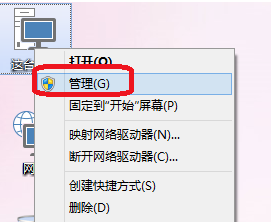
2.在选择本地用户和组,在单击-”用户“。
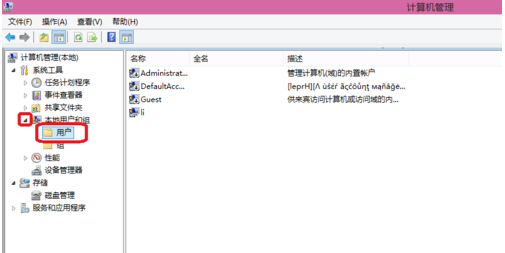
3.选择用户要要设置的密码,单击-”设置密码“。
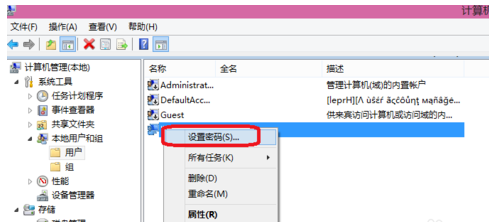
4.出现如下图后单击”继续“。

5.这里就输入要为li设置的密码,设置好后单击”确定“。
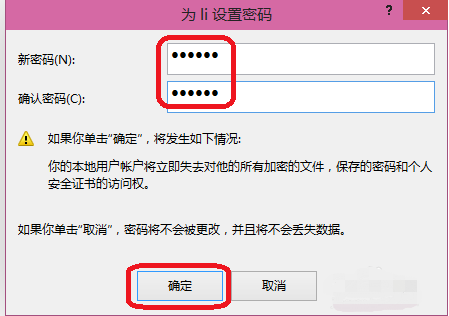
6.如下图单击确定之后就会出现密码已设置,单击确定。这就完成了密码设置。
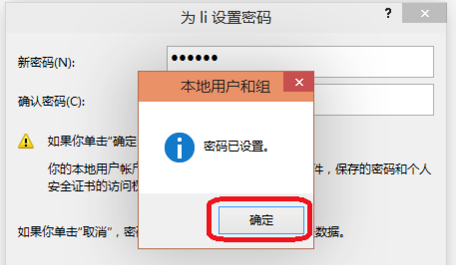
“电脑win10密码如何设置”的内容就介绍到这里了,感谢大家的阅读。如果想了解更多行业相关的知识可以关注亿速云网站,小编将为大家输出更多高质量的实用文章!
免责声明:本站发布的内容(图片、视频和文字)以原创、转载和分享为主,文章观点不代表本网站立场,如果涉及侵权请联系站长邮箱:is@yisu.com进行举报,并提供相关证据,一经查实,将立刻删除涉嫌侵权内容。